Jak odzyskać usuniętą historię połączeń w Redmi
Autor: Vernon Roderick, Ostatnia aktualizacja: August 17, 2020
Jako użytkownik Redmi, który używa głównie telefonu do komunikacji, ważne jest, aby zawsze mieć oko na historię połączeń. Oczywiście nie musisz się martwić o zapamiętanie zawartości określonego połączenia, biorąc pod uwagę, że automatycznie zapisuje historię połączeń.
A co, jeśli historia połączeń ucierpiała z powodu utraty danych. Dlatego musisz się uczyć jak odzyskać usuniętą historię połączeń w Redmi. W końcu informacje z historii połączeń są zwykle bardzo istotne. Może to być informacja od rodziny i przyjaciół o czymś ważnym. Może pochodzić od Twojego szefa z najnowszą aktualizacją.
Niezależnie od tego, zanim się nauczysz jak odzyskać usuniętą historię połączeń w Redmi, musisz najpierw zrozumieć, dlaczego ten problem się wydarzył.
Dlaczego Twoja historia połączeń została usunięta z Redmi?Odzyskaj usuniętą historię połączeń w RedmiUżywając FoneDog Android Data RecoveryOdzyskaj dane z kopii zapasowej za pomocą aplikacji XiaomiOdzyskaj usuniętą historię połączeń z Google Backup and SyncUżyj aplikacji DropboxFinal Thoughts
Dlaczego Twoja historia połączeń została usunięta z Redmi?
Zazwyczaj kopie zapasowe naszych plików tworzymy na koncie w chmurze. Jednak niektóre problemy, w tym utrata danych, mogą wystąpić bez żadnych oznak. Być może zgubiłeś swój Historia połączeń w ten sposób też.
Aby tego uniknąć, musisz wiedzieć, jakie są przyczyny. Oto kilka głównych powodów, dla których warto się uczyć jak odzyskać usuniętą historię połączeń w Redmi ?:
- Przypadkowe usunięcie. Najbardziej oczywistym powodem jest przypadkowe usunięcie historii połączeń. Może to przybrać formę formatowania lub dotknięcia niewłaściwego przycisku. Ponieważ jest to przypadkowe, nie ma znaków, na które należy uważać.
- Błąd aktualizacji systemu. Niepowodzenie podczas aktualizacji systemu operacyjnego może prowadzić do różnych problemów. Jeden z tych problemów obejmuje utratę danych.
- Błąd systemu. Gdy twoje urządzenie jest zbyt stare, system powoli się psuje. W końcu doprowadzi to do błędów, drobnych i poważnych, które mogą spowodować utratę danych.
- Atak wirusa. Wirus może wyrządzić wiele szkód Twojemu urządzeniu. Po pierwsze, może zjadać twoje pliki i ostatecznie usunąć historię połączeń w Redmi.
- Nagłe wyłączenie. Podczas operacji, takiej jak przesyłanie plików lub instalacja, nagłe wyłączenie może wystąpić na wiele sposobów, na przykład zabraknie baterii. Doprowadzi to do kilku problemów, w tym utraty danych.
Chociaż najprawdopodobniej nastąpi przypadkowe usunięcie, pozostałe cztery mają również przyzwoite szanse. W takich sytuacjach musisz się nauczyć jak odzyskać usuniętą historię połączeń w Redmi. Najpierw jednak zapoznaj się z tymi wskazówkami, aby zapewnić dużą szansę powodzenia podczas regeneracji:
- Wyłącz wszelkie połączenia z Internetem lub siecią. Może to spowodować automatyczną aktualizację systemu, która może doprowadzić do nadpisania plików.
- Przestań używać telefonu Redmi. Oznacza to, że należy unikać wysyłania wiadomości, robienia zdjęć lub wykonywania połączeń telefonicznych, aby uniknąć nadpisywania.
- Uczyć się jak odzyskać usuniętą historię połączeń w Redmi tak szybko, jak to możliwe, aby problem nie narastał ani nie rozprzestrzeniał się dalej.
Bez względu na przyczynę, pamiętaj o przestrzeganiu tych wskazówek. Pomoże to zapobiec pogorszeniu się problemu. Teraz, jeśli to rozumiesz, przejdźmy do pierwszej opcji htak czy mam usunąć historię połączeń z MI.
Odzyskaj usuniętą historię połączeń w RedmiUżywając FoneDog Android Data Recovery
Większość zadań, które możesz wykonać na swoim urządzeniu Redmi, możesz również wykonać za pomocą narzędzi. Różnica polega na tym, że takie narzędzia mogą ułatwić pracę. Odzyskiwanie historii nie jest wyjątkiem. Istnieje wiele aplikacji, które pomogą Ci wykonać tę pracę. Jedna z tych aplikacji to Odzyskiwanie danych FoneDog Android.
FoneDog Android Data Recovery, jak sama nazwa wskazuje, to oprogramowanie specjalizujące się w odzyskiwaniu danych na Androida. Te „dane” obejmują filmy, dźwięk, zdjęcia, wiadomości i, co najważniejsze, historię połączeń. Takie dane mogą pochodzić z karty SD lub pamięci wewnętrznej.
Ponadto odzyskuje dane niezależnie od przyczyny, czy to od przypadkowego usunięcia, czy błędu systemu. Teraz, gdy już to wiesz, oto kroki, które należy wykonać jak odzyskać usuniętą historię połączeń w Redmi przy użyciu FoneDog Data Recovery.
Darmowe pobieranieDarmowe pobieranie
Krok 1. Podłącz urządzenie
Najpierw musisz pobrać FoneDog Android Data Recovery z oficjalnej strony internetowej, a następnie zainstalować go na swoim komputerze. Po wykonaniu tej czynności uruchom oprogramowanie. Następnie podłącz urządzenie do komputera z włączonym oprogramowaniem za pomocą kabla USB.
Krok 2. Włącz debugowanie USB w Redmi
Czasami oprogramowanie może nie być w stanie rozpoznać telefonu Redmi. Aby to naprawić, musisz włączyć debugowanie USB, przechodząc do pliku Ustawienia Twojego Androida. Następnie przejdź do opcji programisty.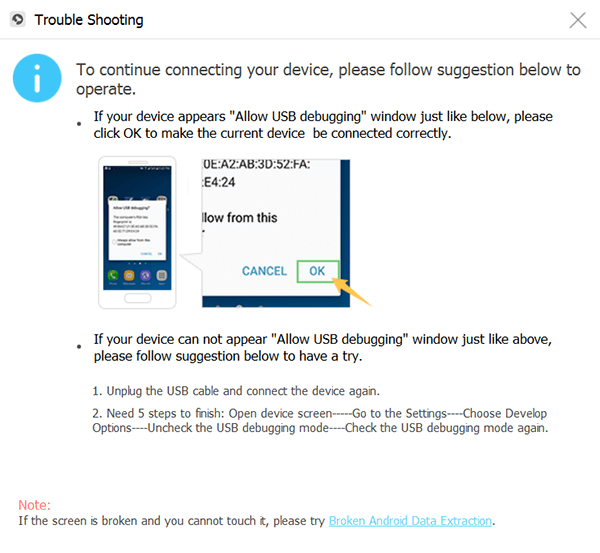
Jeśli to nie jest dostępne, po prostu dotknij Numer kompilacji na O telefonie kilka razy, aż zostaniesz programistą. W ustawieniach programisty włącz debugowanie USB. Gdy to zrobisz, FoneDog Toolkit powinien być w stanie wykryć twój telefon Redmi.
Krok 3. Wybierz typ danych
W tym momencie Twój Redmi powinien zostać rozpoznany, a pliki gotowe do odzyskania. Teraz musisz wybrać typ pliku. Domyślnie wybrane są wszystkie typy plików, ale w naszym przypadku należy wybrać tylko Dzienniki połączeń. Następnie kliknij Dalej przycisk, aby kontynuować.
Krok 4. Wybierz pliki do odzyskania
Rozpocznie się proces skanowania i będziesz musiał chwilę poczekać. Gdy to zrobisz, powinieneś zobaczyć listę elementów pod wybranym typem pliku. Są to pliki, które można odzyskać. Teraz wszystko, co musisz zrobić, to wybrać pliki, które chcesz odzyskać, a następnie kliknąć plik wyzdrowieć przycisk.
Czas przywracania zależy od wersji Twojego Redmi. Tak czy inaczej, są to kolejne kroki jak odzyskać usuniętą historię połączeń w Redmi za pomocą oprogramowania do odzyskiwania danych. Ale co, jeśli nie chcesz korzystać z narzędzia innej firmy?
Darmowe pobieranieDarmowe pobieranie
Odzyskaj dane z kopii zapasowej za pomocą aplikacji Xiaomi
Następną opcją jest użycie aplikacji Xiaomi dostępnej we wszystkich produktach Xiaomi, w tym Redmi.
Oprócz oprogramowania FoneDog Android Data Recovery, jest to najłatwiejsza metoda jak odzyskać usuniętą historię połączeń w Redmi.
Wszystko, co musisz zrobić, to utworzyć kopię zapasową, a następnie odzyskać z tej samej kopii zapasowej. Zacznijmy od tego, jak możesz najpierw utworzyć kopię zapasową.
Stworzyć kopię zapasową
Kopię zapasową można utworzyć tylko w jeden sposób, w przeciwieństwie do procesu przywracania, który może przebiegać na wiele sposobów. Oto jak możesz utworzyć kopię zapasową:
- Na swoim urządzeniu Redmi przejdź do Oprawa.
- Zmierzać do System w takim razie Reset kopii zapasowej.
- Wybierz Lokalne kopie zapasowe.
- Wybierać backup.
- Wybierz typy plików, które chcesz skopiować. W takim przypadku należy wybrać historię połączeń.
- Teraz dotknij przycisku Kopia zapasowa.
- Zaczekaj, aż proces się zakończy.
Dzięki temu ucz się jak odzyskać usuniętą historię połączeń w Redmi będzie bułka z masłem.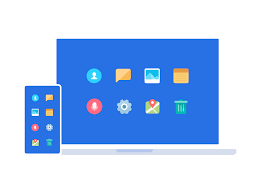
Odzyskaj usuniętą historię połączeń z kopii zapasowej
Oczywiście aplikacja Xiaomi służy nie tylko do tworzenia kopii zapasowych. Możesz również użyć tej kopii zapasowej do odzyskiwania w tej samej aplikacji. Nie musisz też martwić się o żaden problem, ponieważ ma darmowe 5 GB pamięci, więc możesz tutaj przechowywać cały telefon. Niezależnie od tego, oto kroki jak odzyskać usuniętą historię połączeń w Redmi:
- Najpierw musisz zalogować się na swoje konto Mi na tej stronie: https://account.xiaomi.com.
- Po zalogowaniu przejdź do Zakładka Produkty następnie idź do My Cloud.
- Zostaniesz poproszony o zalogowanie się na konto Mi, którego właśnie użyłeś. Po prostu zaloguj się tak jak wcześniej.
- Zostanie wyświetlona lista plików, które można odzyskać. Wybierz typ plików, które chcesz odzyskać, czyli w naszym przypadku dzienniki połączeń.
- Teraz wybierz pliki i dotknij Pobierz
Po tym będziesz mógł odzyskać swoje pliki bez wysiłku. To jest jedna droga jak odzyskać usuniętą historię połączeń w Redmi. Inną opcją jest użycie Kopia zapasowa i synchronizacja funkcji Google.
Odzyskaj usuniętą historię połączeń z Google Backup and Sync
Wszyscy znamy Google jako wyszukiwarkę, ale to znacznie więcej. Istnieją również inne funkcje, takie jak Dysk Google, Dokumenty i wiele innych. Jedną z takich funkcji jest Kopia zapasowa i synchronizacja.
Kopia zapasowa i synchronizacja to funkcja, która pozwala na tworzenie kopii zapasowych plików, tak jak w poprzedniej sekcji. Jednak umożliwia również automatyczną synchronizację plików, dzięki czemu nie musisz ręcznie tworzyć kopii zapasowych danych. Oto, jak możesz skonfigurować Kopia zapasowa i synchronizacja funkcja:
- Uruchom aplikację Dysk Google na swoim urządzeniu Redmi.
- Zaloguj się przy użyciu konta Google.
- W aplikacji zobaczysz listę plików. Jeśli wcześniej nie tworzyłeś kopii zapasowej, powinna być pusta. Aby utworzyć kopię zapasową, po prostu przeciągnij pliki z telefonu do aplikacji.
W ten sposób możesz wykonać kopię zapasową plików. Teraz jest jak odzyskać usuniętą historię połączeń w Redmi za pomocą funkcji Sync:
- Pobierz Aplikacja do tworzenia kopii zapasowych i synchronizacji za pośrednictwem Zdjęć Google lub Dysku Google na urządzeniu Redmi.
- Zaloguj się ponownie na swoje konto Google.
- W aplikacji Kopia zapasowa i synchronizacja stuknij ikonę Więcej ikon reprezentowane przez trzy kropki w pionie, aby wyświetlić więcej opcji, a następnie wybierz Preferencje.
- Teraz wybierz folder, do którego trafią zsynchronizowane pliki. Po wybraniu folderu dotknij Wybierz folder,.
- Po procesie synchronizacji dotknij OK i powinieneś być gotowy do pracy.
Dzięki temu nie będziesz musiał martwić się o utratę większej ilości historii połączeń. Dopóki masz połączenie z Internetem, aplikacja będzie kontynuować automatyczną synchronizację. Jeśli nie lubisz korzystać z produktów Google, oto alternatywa.
Użyj aplikacji Dropbox
W przeciwieństwie do Google Dropbox app służy głównie do tworzenia kopii zapasowych plików. Oznacza to, że nie ma funkcji synchronizacji ani czegoś takiego. Jednak wydajność rekompensuje brak funkcji. Dzieje się tak, ponieważ aplikacja mobilna Dropbox umożliwia wygodny sposób tworzenia kopii zapasowych dzienników połączeń.
Aby lepiej zrozumieć, o czym mówimy, oto jak możesz to zrobić:
- Na swoim urządzeniu Redmi uruchom plik Dropbox Aplikacja mobilna.
- Powinieneś zobaczyć kilka folderów i plików w Dropbox. Wybierz folder, w którym chcesz przechowywać dzienniki połączeń. Możesz także przebywać na zewnątrz bez wchodzenia do żadnego folderu.
- Teraz dotknij Ikona przesyłania reprezentowany przez (+) znak plusa na dole aplikacji.
- Wybierz przesyłać pliki
- Na koniec wybierz dzienniki połączeń, dla których chcesz utworzyć kopię zapasową.
- Zaczekaj, aż proces się zakończy.
Gdy zrozumiesz ten proces, nie będzie już powodu, aby martwić się utratą danych, ponieważ możesz to naprawić tak łatwo, jak to. W końcu masz te cztery opcje do wyboru jak odzyskać usuniętą historię połączeń w Redmi. To kończy naszą listę opcji odzyskiwania historii połączeń na urządzeniu Redmi.
Final Thoughts
Nie ma wątpliwości, że musisz się martwić utratą danych. Jest to nie tylko szkodliwe dla systemu operacyjnego urządzenia mobilnego, ale istnieje również ryzyko utraty ważnych informacji. Jest to szczególnie ważne, jeśli chodzi o dzienniki połączeń. W związku z tym powinieneś nauczyć się metod jak odzyskać usuniętą historię połączeń w Redmi. Na szczęście można to zrobić na wiele sposobów.
Jeśli jednak naprawdę rozumiesz zagrożenie, jakie niesie utrata danych, powinieneś podjąć inicjatywę podjęcia środków zapobiegawczych, aby nie trzeba było ponownie zajmować się tym problemem.
Zostaw komentarz
Komentarz
Android Data Recovery
Odzyskaj usunięte pliki z telefonu lub tabletu z Androidem.
Darmowe pobieranie Darmowe pobieranieGorące artykuły
- Dowiedz się, jak odzyskać historię usuniętych połączeń z Xiaomi
- Przewodnik Oppo: Jak odzyskać usuniętą historię połączeń z Oppo
- Najłatwiejszy sposób na odzyskanie usuniętej historii połączeń z Huawei
- Jak odzyskać usuniętą historię połączeń z Google Nexus
- Jak odzyskać usunięte dzienniki połączeń na telefonie z Androidem?
- Jak odzyskać dzienniki utraconych połączeń z Androida
/
CIEKAWYDULL
/
PROSTYTRUDNY
Dziękuję Ci! Oto twoje wybory:
Doskonały
Ocena: 4.6 / 5 (na podstawie 79 oceny)
